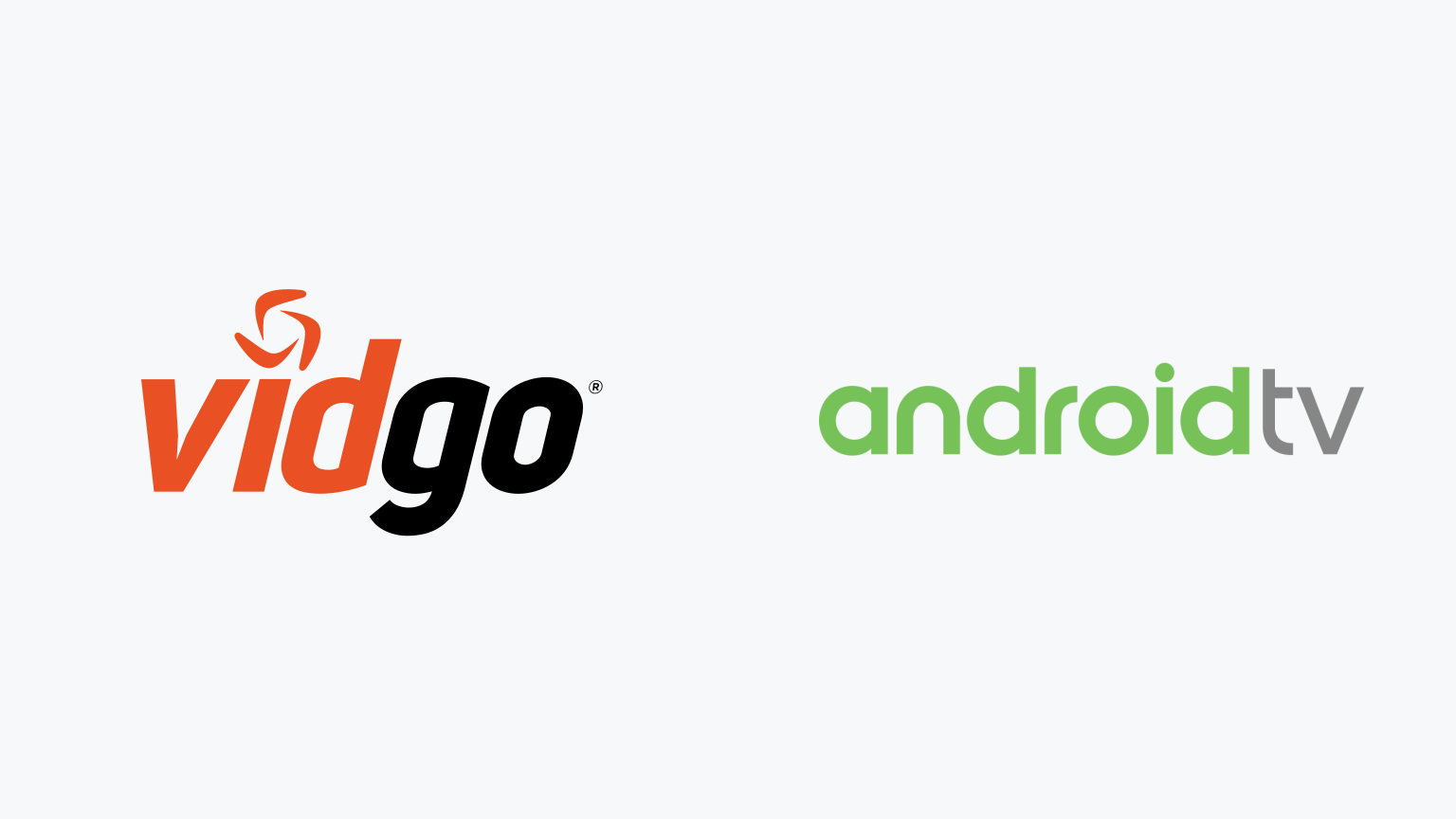
How to Watch Vidgo on Android TV
You can stream Vidgo on Android TV. Here’s how to sign up, download, install, and start streaming Vidgo using your Android TV. Learn how to get the most out of your Android TV while using Vidgo.
Vidgo
Vidgo is a live TV streaming service that includes live entertainment, lifestyle, news, and sports channels for only $69.99/month.
Android TV
Android TV is a streaming device that can be used to watch Live TV Streaming Services and On Demand Streaming Services.
Limited Warranty
Your Android TV probably isn't covered against mishaps and malfunctions. We've partnered with 5Devices to give The Streamable readers a protection plan for any internet-connected device, including your Android TV, iPhone, etc starting at $2.67 per device per month. And the good news is that it covers devices you already use (ie. no need for proof of new purchase).
Can you stream Vidgo on Android TV?
How to Sign Up and Download Vidgo on Android TV
Vidgo is available natively using Android TV. Additionally, you may be able to stream to your Android TV through Google Cast.
Vidgo app on Android TV
- Click here to sign up for Vidgo.
- Once you’ve signed up, go to the Home Screen on your Android TV.
- Launch the app store and search for “Vidgo” on your Android TV. Alternatively, Click here to install the app.
- Select “Download” to install the app.
- Once installed, log in using your Vidgo credentials.
- You can now stream Vidgo on Android TV.
Google Cast
- Click here to sign up for Vidgo.
- Install the Vidgo iPhone/iPad app or Android Phone/Tablet app.
- Once installed, log in using your Vidgo credentials.
- Make sure your streaming device is connected to the same Wi-Fi network as your Android Phone/Tablet or iPhone/iPad.
- Start playing the content in the Vidgo app and select the Google Cast icon.
- Choose your Android TV and it will start displaying on your streaming device.
How to Sign Up for Vidgo on Other Streaming Devices
If you have other devices, you can learn how to sign up for and use Vidgo on Amazon Fire TV, Google Chromecast, Roku, iPhone/iPad, Android Phone/Tablet, Mac, Windows, Xbox, LG Smart TV, Samsung Smart TV, Sony Smart TV, and VIZIO Smart TV.
What features are available on Vidgo?
No Cloud DVR
Unfortunately, Vidgo does not include a DVR. The company plans to launch a Cloud DVR in the coming months, but it may be an additional fee.
Up to 3 Devices
Vidgo allows you to stream on up to 3 devices simultaneously.
TV Everywhere Apps
Currently, Vidgo doesn’t support TV Everywhere. In order to watch Vidgo channels, you must watch via their apps.
No On Demand
The service doesn’t currently have on-demand support, but is planning to add the feature in the next few months.
No Parental Controls
There are no parental controls for Vidgo.
Only DIRECTV STREAM, Hulu Live TV, and Sling TV have parental control features.
